Cara menaruh gambar di microsoft word
Assalamualaikum wr wb guys , , , kembali lagi dengan aliffarisqi, tutorial singkat padat dan jelas, pada kesempatan kali ini saya akan menjelaskan cara memberi gambar di microsoft word. di jaman sekarang kehadiran microsoft word sangat diperlukan, bahkan saat ini banyak pekerjaaan yang mengharuskan karyawanya untuk menguasai dua softwareini guys dari perusahaan swasta ataupun negri, dalam dunia pendidikan pun kehadiran microsoft word sangat di perlukan untuk kegiatan belajar mengajar dari tingkatan sd sampai jenjang perhuruan tinggi.
baca juga : cara yang benar membuat file baru microsoft word
Terkadang ketika kita sedang memngerjakan tugas sekolah kita di haruskan untk memasukan gambar kedalam dokumen, gambar bisa bermacam macam tergantung kebuhutuhan, bisa saja foto kegiatan, logo atau foto foto kwitansi untuk membuat laporan lalu bagaimana sih caranya memasukan gambar ke dalam microsoft word yang benar agar nantinya gambar mudah untuk di edit kembali, seperti dicrop di beri bingkay di beri warna di perbasar ataupun di perkecil nah langsung saja akan saya jelaskan secara singkat tapi padat dan jelas cara menaru gambar atau picture ke dalam microsoft word.
Cara Menaruh Gambar di microsoft word
1. Ok yang pertama kalian harus buka microsoft word
Langkah pertama yaitu kalian harus buka microsoft word, yaiyalah masa buka microsoft power point, ehh di microsoft power point juga bisa loh , , , , tapi karena di judulnya cara menaruh gambar di microsoft word jadi kita bukanya microsoft word dong,
baca juga : apa sih perbedaan word dan exel ?
ok Siapkan document baru di microsoft word atau buka document yang ingin di masukan gambar.
2. Selanjutnya klik insert dan klik picture
Setelah kalian membuka dokumendi microsoft word kalian lihat di menu bar, di situ terdapat banyak menu seperti file, Home, insert, page layout dan kawan kawannya di dalam menu tersebut terdapat berbagai fitur fitur lagi guys , , , ok karena kita akan menaruh gambar di microsoft word maka kita KLIK INSERT nah setelah klik insert seperti yang dijelaskan tadi akan terdapat banyak menu kita klik PICTURE, biasanya setiap laptop pengaturanya berbeda beda ya, ada yang satu kali klik ataupun dua kali klik. Setelah kalian klik picture maka akan ada tampilan seperti berikut.
3. Kalian tinggal pilih foto/Gambar yang ingin kalian masukan
Di situ akan ada tampilan yang mengharuskan user untuk memilih foto, kalian tinggal cari foto yang ingin kalian masukan, kalian bia menelusuri setiap folder yang ada dan jika sudah menemukan gambar atau picturnya maka langsung saja klik gambarnya, ingat ya kalian pilih gambar yang ingin kalian masukan saja. Gambar bisa dalam format jpg, png atau format gambar lainya yang penting bukan format mp4 aja heheh Setelah kaliam memilih gambarnya selanjutnya klik insert untuk memasukan gambar ke dalam dokumen microsoft word. Setelah kalian klik insert maka tampilanya akan seperti berikut ini
4. Atur ukuranya
Terakhir nih ya,,,setelah gambar kalian mucul di dokumen word kalian maka kalian bisa atur gambarnya, kalian bisa perbesar gambarnya, bisa perkecil gambarnya ataupun kalian bisa posisikan gambarnya di tengah samping kiri ataupun disamping kanan seperti halnya font ya ,, , , ,
Baiklah itulah tadi tutorial singkat tentang cara memasukan gambar atau picture ke dalam microsoft word, cukup mudah bukan, jika kalian ingin dibuatkan tutorial lainya tentang microsoft word lainya kalia bisa isi masukan di kolom komentar ya Terimakasih semoga tutorial ini bermanfaat ya terimakasih samoai jumpa , , , ,




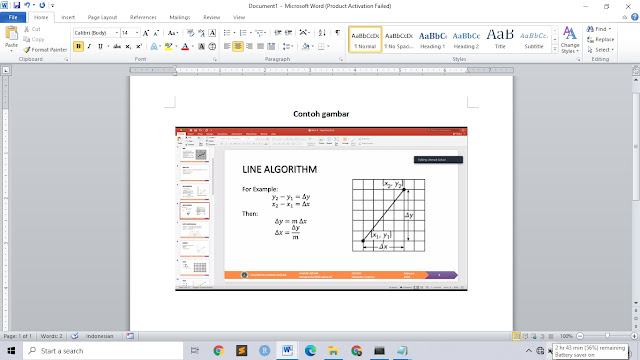
Comments
Post a Comment